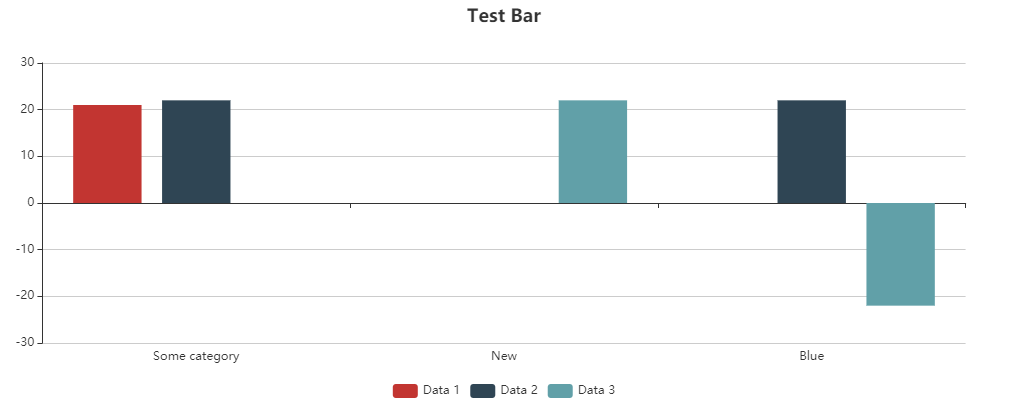Balkendiagramm
Mit einem Balkendiagramm können mehrere Variablen mit einem einzelnen Wert verglichen werden. Sie sind hilfreich, um Kategorien zu vergleichen.
Ein Balkendiagramm kann folgende Elemente enthalten:
<Bar>: Enthält alle Elemente, die zum Balkendiagramm gehören. Gibt an, wie das Diagramm angezeigt werden soll.<BarData>: Definiert, wie die Daten angezeigt werden sollen. Für jede Kategorie im Balkendiagramm muss ein<BarData>-Element definiert werden.<Axis>: Definiert die Achsenbeschriftungen.<Tooltip>: Definiert, wie der Tooltip für die einzelnen Werte im Diagramm angezeigt werden soll.
Allgemeine Attribute
Folgende Attribute sind für alle Elemente eines Balkendiagramms verfügbar:
| Attribut | Beschreibung |
|---|---|
fontFamily | Legt die Schriftfamilie fest.
Mögliche Werte:
|
fontSize | Legt die Schriftgröße fest.
Mögliche Werte:
|
fontStretch | Legt die Breite der einzelnen Schriftzeichen fest.
Mit diesem Attribut wird die Standardbreite der Schriftzeichen für dieses Control überschrieben.
Mögliche Werte:
Dieses Attribut funktioniert nicht für die Elemente |
fontStyle | Legt die Neigung der Schrift fest.
Mit diesem Attribut wird die Standardneigung der Schriftzeichen für dieses Control überschrieben.
Mögliche Werte:
|
fontWeight | Legt die Schriftstärke fest.
Mit diesem Attribut wird die Standardstärke der Schriftzeichen für dieses Control überschrieben.
Mögliche Werte:
Dieses Attribut funktioniert nicht für die Elemente |
foreground | Definiert die Schriftfarbe. Diese Einstellung überschreibt die Standardfarbe des Farbschemas! Mögliche Werte:
|
Bar
<Bar>: Enthält alle Elemente, die zum Balkendiagramm gehören. Gibt an, wie das Diagramm angezeigt werden soll.
Zusätzlich zu den allgemeinen Attributen kann <Bar> folgende Attribute haben:
| Attribut | Beschreibung |
|---|---|
legend | Gibt an, ob eine Legende angezeigt werden soll. Mögliche Werte: |
stacked | Gibt an, ob das Balkendiagramm als gestapeltes Diagramm angezeigt werden soll.
Mögliche Werte: |
BarData
<BarData>: Kindelement von <Bar>. Definiert, wie die Daten angezeigt werden sollen. Für jede Kategorie im Balkendiagramm muss ein <BarData> -Element definiert werden.
Zusätzlich zu den allgemeinen Attributen kann <BarData> folgende Attribute haben:
| Attribut | Beschreibung |
|---|---|
category | Gibt an, welcher Kategorie ( Mögliche Werte: Data Binding |
color | Farbe des Balkens Mögliche Werte: Hexadezimaler Farbwert oder Ausdruck für Data Binding (Color) |
data | Gibt an, welches Datenobjekt der Datenquelle visualisiert wird. Mögliche Werte: Data Binding |
name | Gibt den Namen der Daten an, der in der Legende angezeigt wird. Mögliche Werte: Beliebige Zeichenkette oder Data Binding |
value | Gibt an, welcher Wert des Datenobjekts visualisiert wird. Mögliche Werte: Data Binding |
Axis
<Axis>: Kindelement von <Bar>. Definiert die Achsenbeschriftungen.
Zusätzlich zu den allgemeinen Attributen kann <Axis> folgende Attribute haben:
| Attribut | Beschreibung |
|---|---|
color | Legt die Farbe der Achsten fest. Mögliche Werte:
|
Tooltip
<Tooltip>: Kindelement von <Bar>. Definiert, wie der Tooltip für die einzelnen Werte im Diagramm angezeigt werden soll.
Für <Tooltip> lassen sich die allgemeinen Attribute (s.o.) definieren.
Daten leeren
Wenn Sie weitere Daten mithilfe eines Prozesses nachladen, wird das bereits geladene Chart nicht entfernt. Wenn Sie das bereits geladene Chart mit den neuen Daten überschreiben möchten, muss in den Daten das Attribut empty="true" deklariert werden. Das Attribut leert die vorhandenen Daten.
Input 1
Beispiel 1:
<?xml version="1.0" encoding="UTF-8"?>
<Ok>
<b2 empty="true"/>
<b1>
<a>1</a>
<b>1</b>
</b1>
</Ok> Input 2
Beispiel 1:
<?xml version="1.0" encoding="UTF-8"?>
<Ok>
<b1 empty="true"/>
<b2>
<a>1</a>
<b>1</b>
</b2>
</Ok>Chart in der Component
Beispiel 1:
<Chart>
<Bar>
<BarData
category="#a"
data="#b1"
value="#b" />
<BarData
category="#a"
data="#b2"
value="#b" />
</Bar>
</Chart>Beispiele
Beispiel 1:
<Properties>
<Property name="DataSource" type="Complex">
<Property name="CompanyX" type="List">
<Property name="Category" type="String"/>
<Property name="Money" type="Integer"/>
</Property>
<Property name="CompanyY" type="List">
<Property name="Category" type="String"/>
<Property name="Money" type="Integer"/>
</Property>
</Property>
</Properties>
<FlowLayout>
<Chart fontFamily="Font03" title="Profit comparison between two companies">
<Bar stacked="true">
<Tooltip fontFamily="Font02" fontSize="10"/>
<Axis fontFamily="Font03" fontSize="10"/>
<BarData category="#Category" data="#DataSource.CompanyX" fontFamily="Font03" name="Company X" value="#Money"/>
<BarData category="#Category" data="#DataSource.CompanyY" fontFamily="Font03" name="Company Y" value="#Money"/>
</Bar>
</Chart>
</FlowLayout>Das obige Beispiel führt zu folgendem Diagramm:
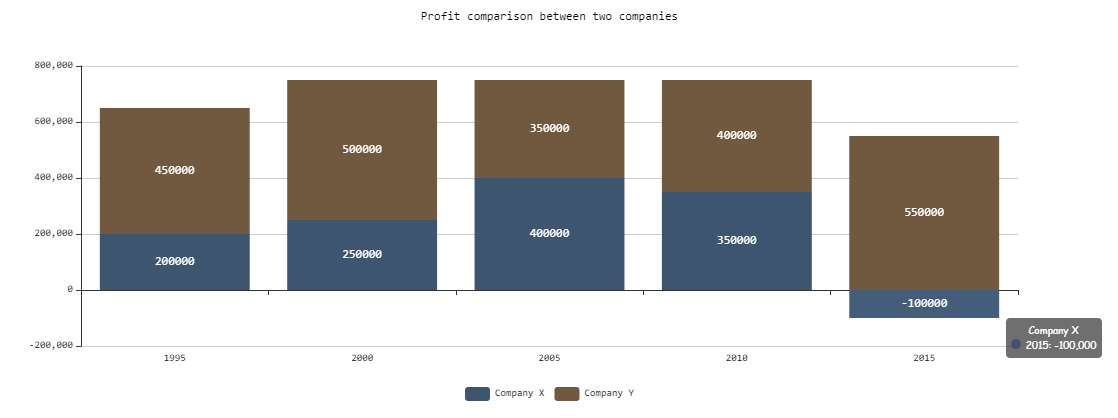
Beispiel 2:
<Property name="Datasource" type="Complex">
<Property name="Bar1" type="List">
<Property name="category" type="String"></Property>
<Property name="value" type="Integer"></Property>
</Property>
<Property name="Bar2" type="List">
<Property name="category" type="String"></Property>
<Property name="value" type="Integer"></Property>
</Property>
<Property name="Bar3" type="List">
<Property name="category" type="String"></Property>
<Property name="value" type="Integer"></Property>
</Property>
...
...
...
<Chart title="Test Bar">
<Bar>
<BarData data="#Datasource.Bar1" category="#category" value="#value"
name="Data 1" />
<BarData data="#Datasource.Bar2" category="#category" value="#value"
name="Data 2" />
<BarData data="#Datasource.Bar3" category="#category" value="#value"
name="Data 3" />
</Bar>
</Chart>
<Chart title="Stacked Bar">
<Bar stacked="true">
<BarData data="#Datasource.Bar1" category="#category" value="#value"
name="Data 1" />
<BarData data="#Datasource.Bar2" category="#category" value="#value"
name="Data 2" />
<BarData data="#Datasource.Bar3" category="#category" value="#value"
name="Data 3" />
</Bar>
</Chart>Um eine Kategorie im Diagramm darzustellen, wird das Element BarData verwendet. Die dargestellten Daten selbst sind in der Property Datasource enthalten. Das obige Beispiel führt zu folgenden Diagrammen: